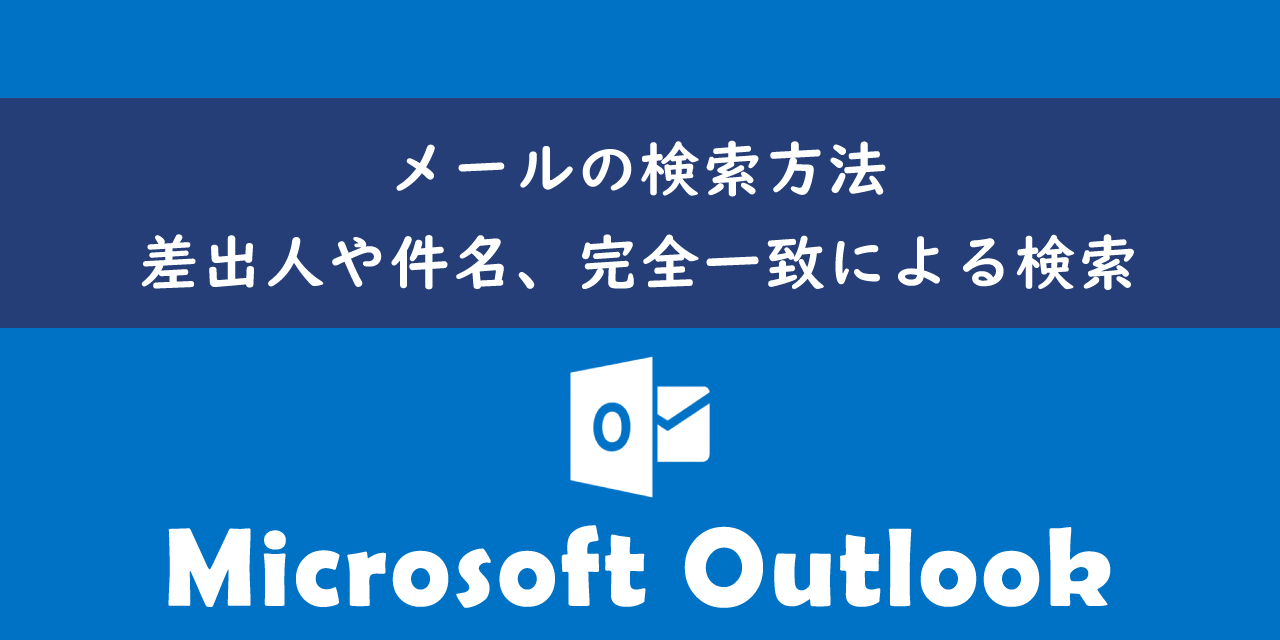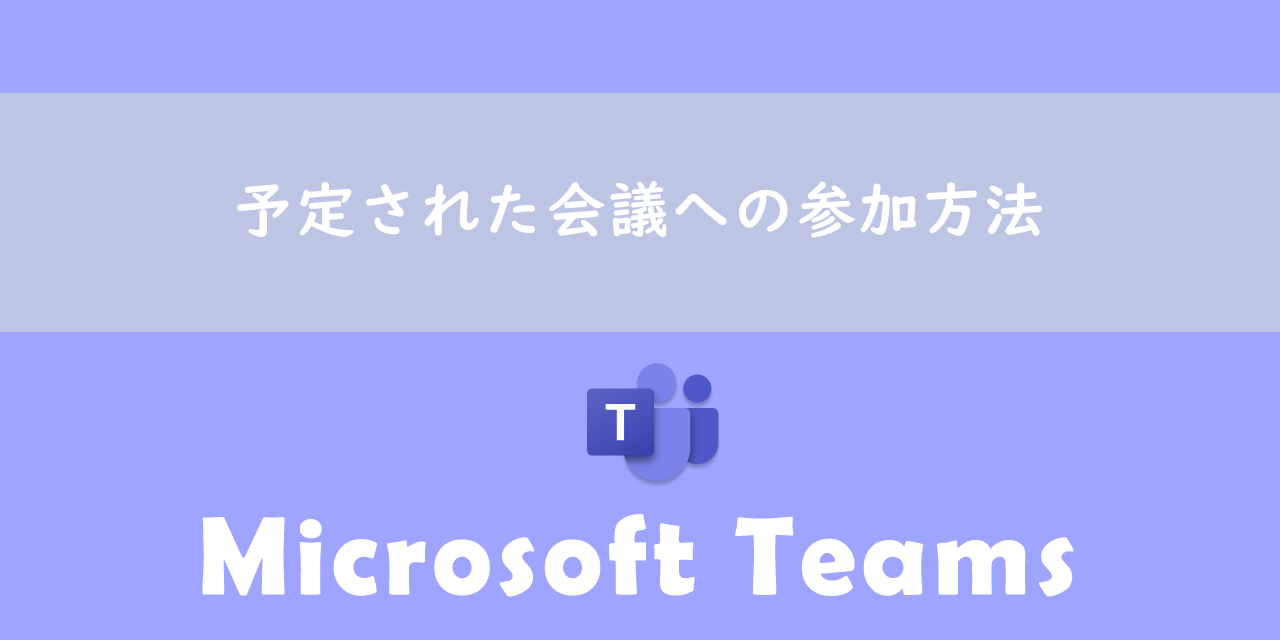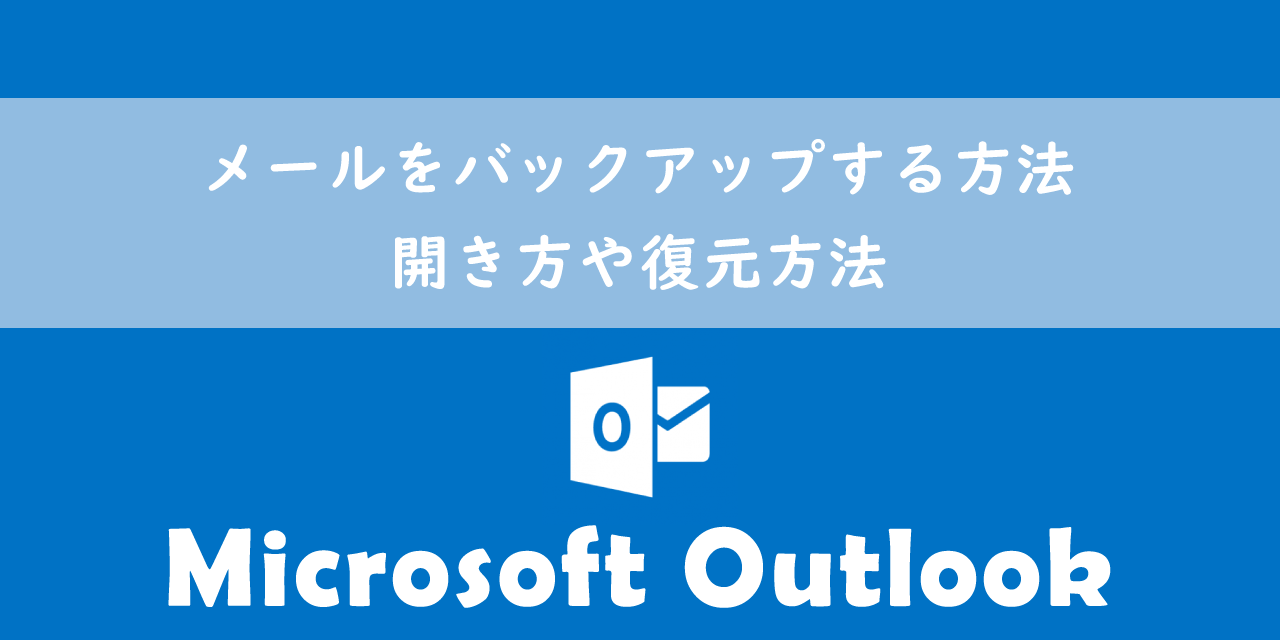【Outlook】送信トレイとは:設定や送信済みアイテムとの違いについて
 /
/ 
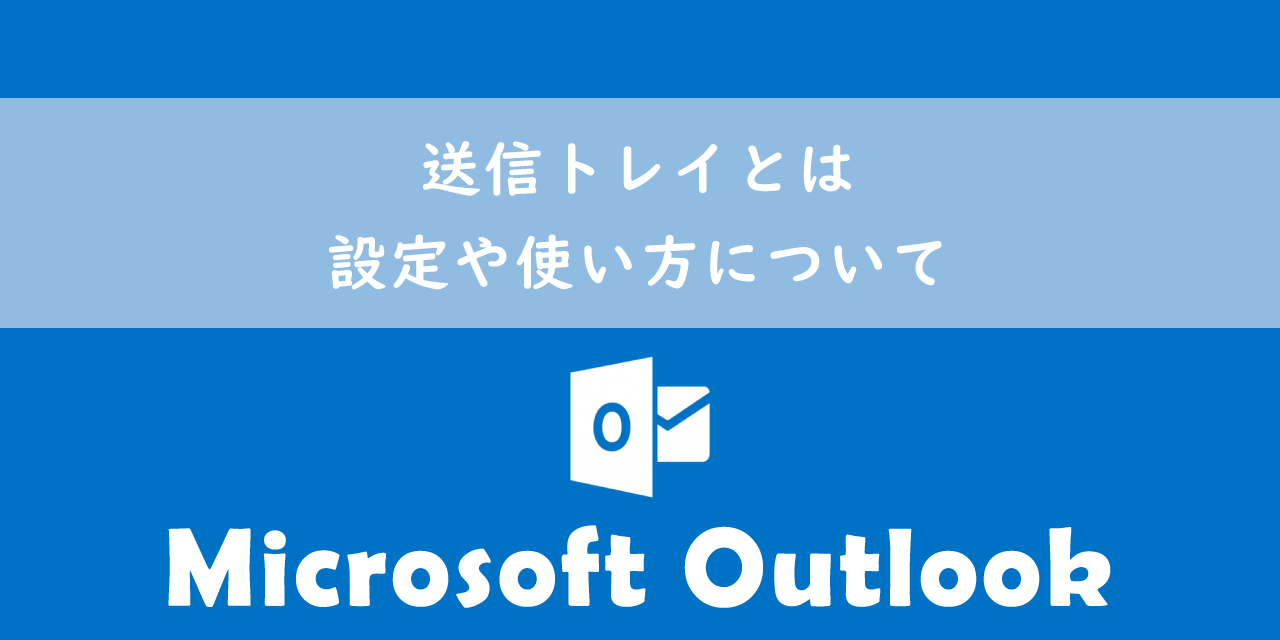
本記事ではMicrosoftのOutlookにおける、送信トレイについて詳しく解説していきます。
ビジネスでOutlookを使用している場合、使わない日はないと言えるほど重要なツールの一つです。Outlookには初期設定から様々なフォルダーが用意されていますが、毎日使っているのに使い方がわからないというフォルダーも少なくないと思います。
初期設定から備わっているフォルダーの一つに「送信トレイ」というフォルダーがあります。送信トレイついて理解することは業務に役立つだけでなく、問題が発生した場合にも役立ちます。
本記事を通して、Outlookの送信トレイについてや設定、送信済みアイテムとの違いも含めて理解を深めてください。
ここではMicrosoft 365による最新のOutlookを使用しています。
Microsoft 365とはMicrosoft社が提供しているOfficeアプリケーション(Outlook、Word、Excel、SharePoint、PowerPointなど)やサービスを利用できるサブスクリプション(月額課金制)のクラウドサービスです

Microsoft 365とは:どのようなサービスかわかりやすく解説
Outlook:送信トレイとは
Outlookのフォルダーウィンドウ(フォルダー一覧)には初期設定から様々なフォルダーが用意されています。
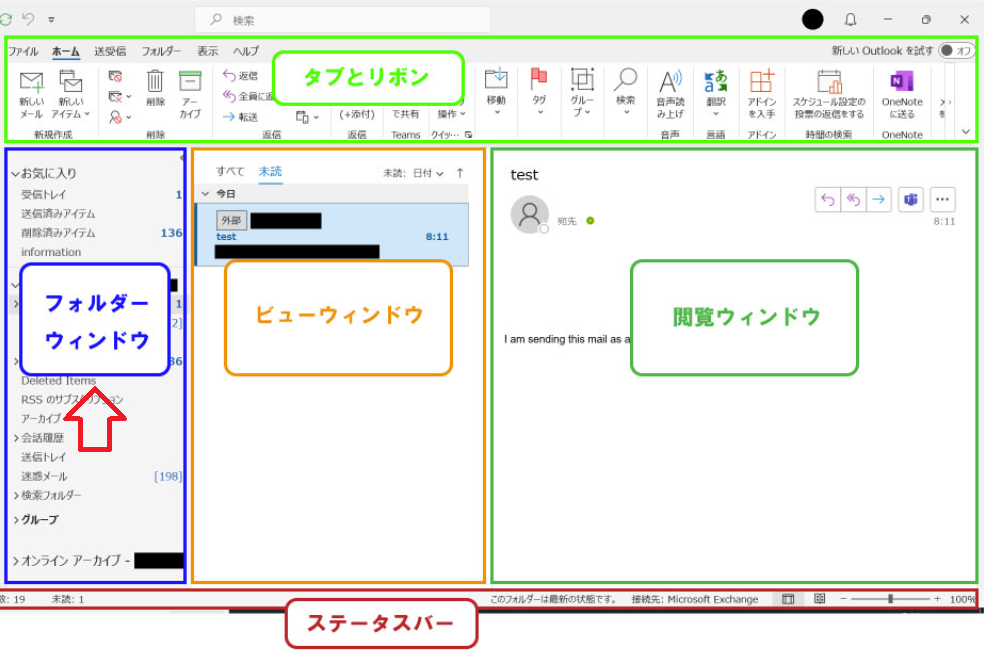
フォルダーウィンドウとはアカウント毎の受信トレイや送信済みアイテムなどのフォルダー一覧を表示する領域です
Outlookの初期設定から用意されているフォルダーは次のようなものがあります。
- 受信トレイ
- 下書き
- 送信済みアイテム
- 削除済みアイテム
- 送信トレイ
- 迷惑メール
- 検索フォルダー
この中にある送信トレイとはこれから送信するメールが保存されるフォルダーです。
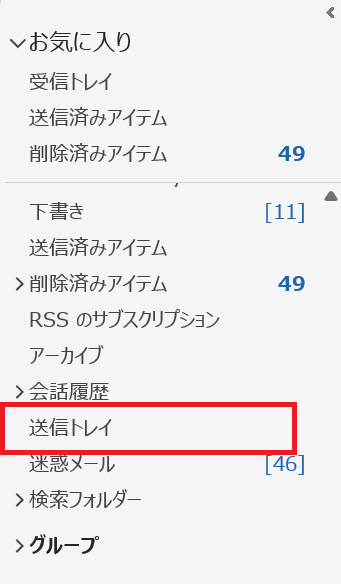
送信トレイに保存されるメールは相手に送信される前のメールです。メールが送信されると送信トレイから「送信済みアイテム」にメールは移動します。
送信トレイの存在は知っているが使い方がわからないという人は多いです。次項より送信トレイを利用する場面について解説していきます。
検索フォルダーとは
検索フォルダーとは検索条件に合致したメールを作成したフォルダーに表示する機能であり、初期設定から存在するフォルダーの一つです。
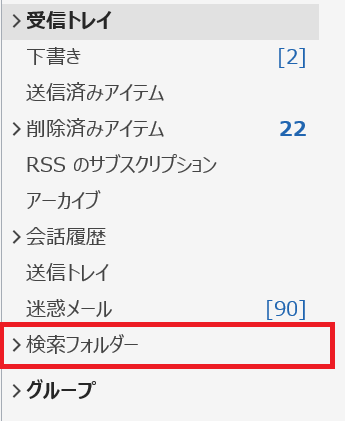
検索フォルダーを使いこなすことで業務を効率的に進めることやメールの見落としを防ぐことができます。詳しい使い方については以下記事をご参照ください。
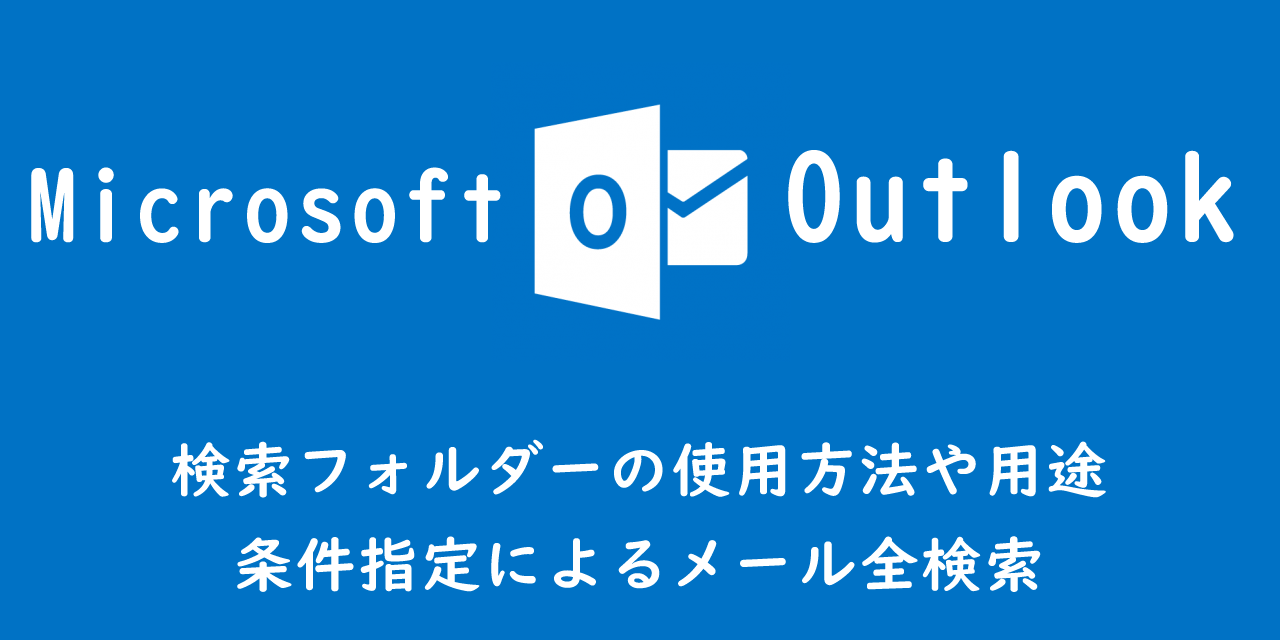
【Outlook】検索フォルダーの使用方法や用途:条件指定によるメール全検索
送信トレイの使い方
Outlookの送信トレイを利用する場面は以下の通りです。
- メール送信に失敗したとき
- 配信タイミングで送信の日時指定しているとき
- メールの誤送信対策で送信を遅らせている
上記それぞれの使い方について次項より詳しく解説していきます。
メール送信に失敗したとき
Outlookでメール送信に失敗するとそのメールは送信トレイに保存されます。メール送信の失敗とはパソコンがインターネットに接続されていない場合やなにかしらの問題が発生しているときに発生します。
メール送信に失敗して送信トレイにメールが保存されている場合、インターネットの接続などを確認して再度メール送信しましょう。
送信トレイに保存されているメールを再度送信する方法は以下の通りです。
- 送信トレイをクリックする
- 送信されなかったメールをダブルクリックする
- メッセージウィンドウが表示されるので、「送信」をクリックする
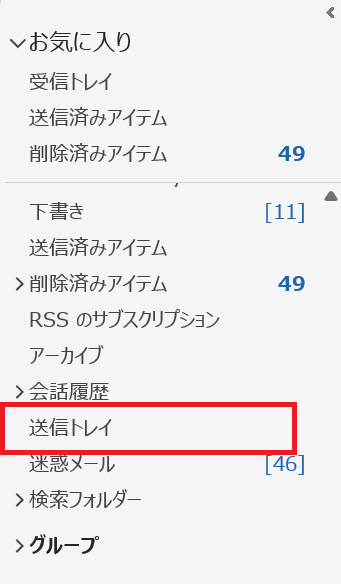
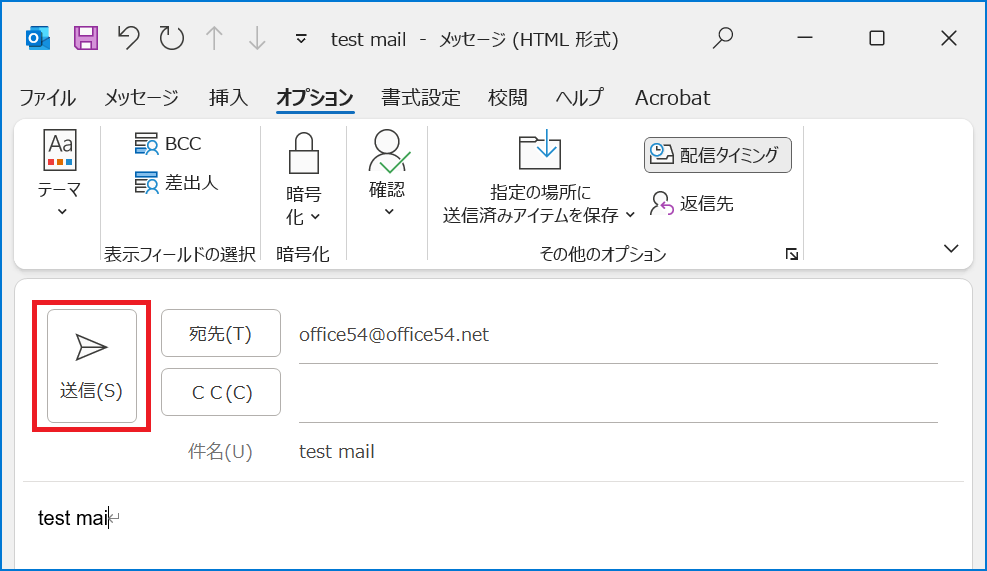
インターネットが接続された状態で再度送信しても送ることができなかった場合はなにかしらの問題が発生している可能性があります。以下記事を参考にして問題を解決してみてください。
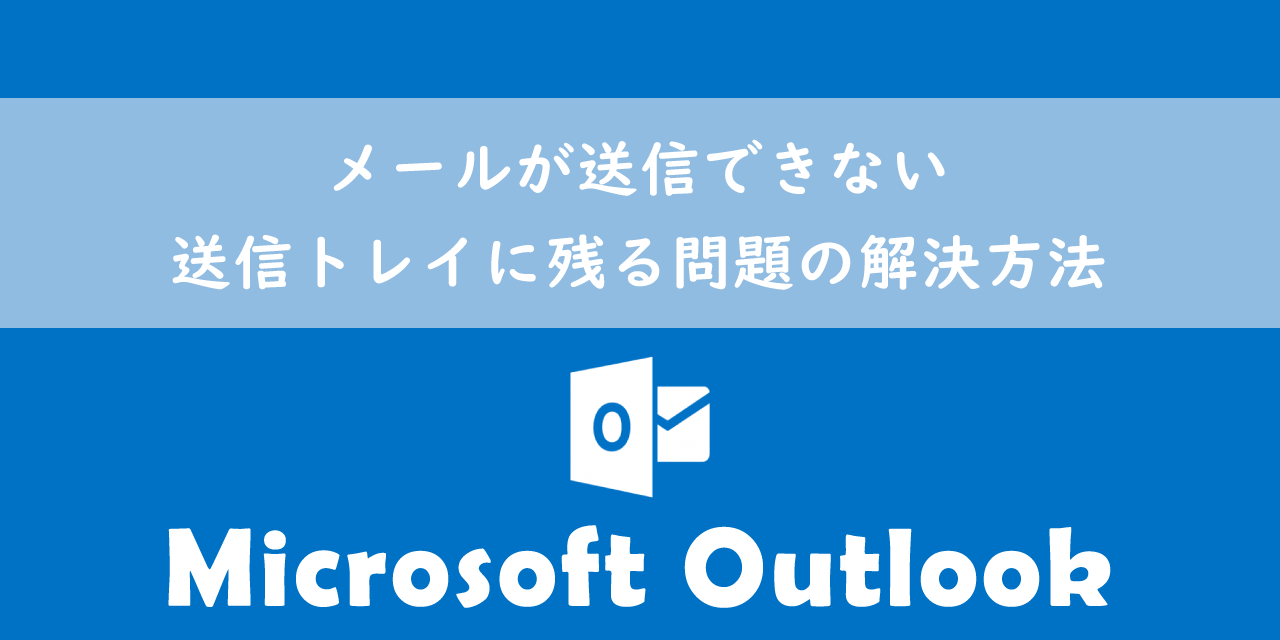
【Outlook】メールが送信できない:送信トレイに残る問題の解決方法
配信タイミングで送信の日時指定しているとき
Outlookにはメールを日時指定して送信の予約をする機能が備わっています。この機能を使ってメール送信の予約をすると「送信トレイ」に保存されます。
予約した時間になると自動的にメールが送信され、「送信トレイ」からはなくなります。予約した時間になる前であれば送信トレイから送信予約したメールを解除することができます。
配信タイミングでメールの送信予約する方法については以下記事をご参照ください。
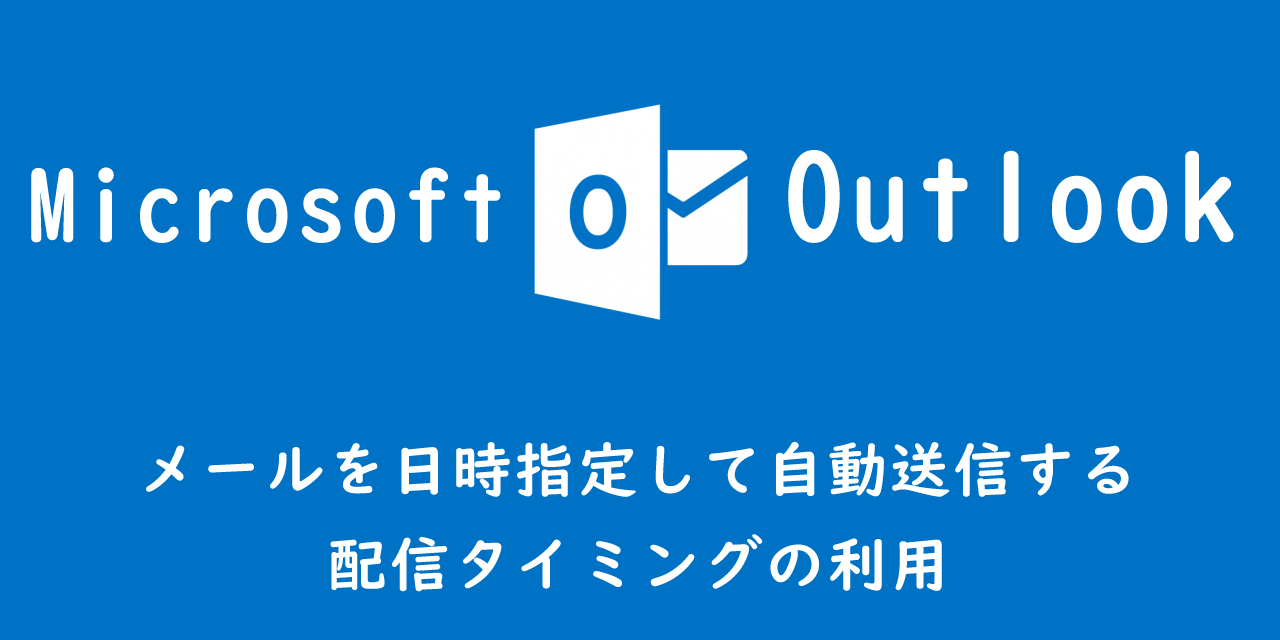
【Outlook】メールを日時指定して自動送信する:配信タイミングの利用
メールの誤送信対策で送信を遅らせている
ビジネスでは毎日大量のメールのやり取りを行います。そのためどんなに注意していても誤ってメールを誤送信してしまうことはあります。
メールの誤送信を防ぐ方法として実際の送信を遅らせる(すぐにメールを送信しない)設定がOutlookにはあります。送信を遅らせる方法として以下2つの方法があります。
- 仕分けルールを使用
- 詳細設定から「接続したら直ちに送信する」のチェックを外す
上記の設定をしていると送信したメールは送信トレイに一旦保存されます。もし送信を取り消したい、メール内容を修正したいという場合は送信トレイから対象のメールにアクセスします。
Outlookでの誤送信対策について詳しくは以下記事をご参照ください。
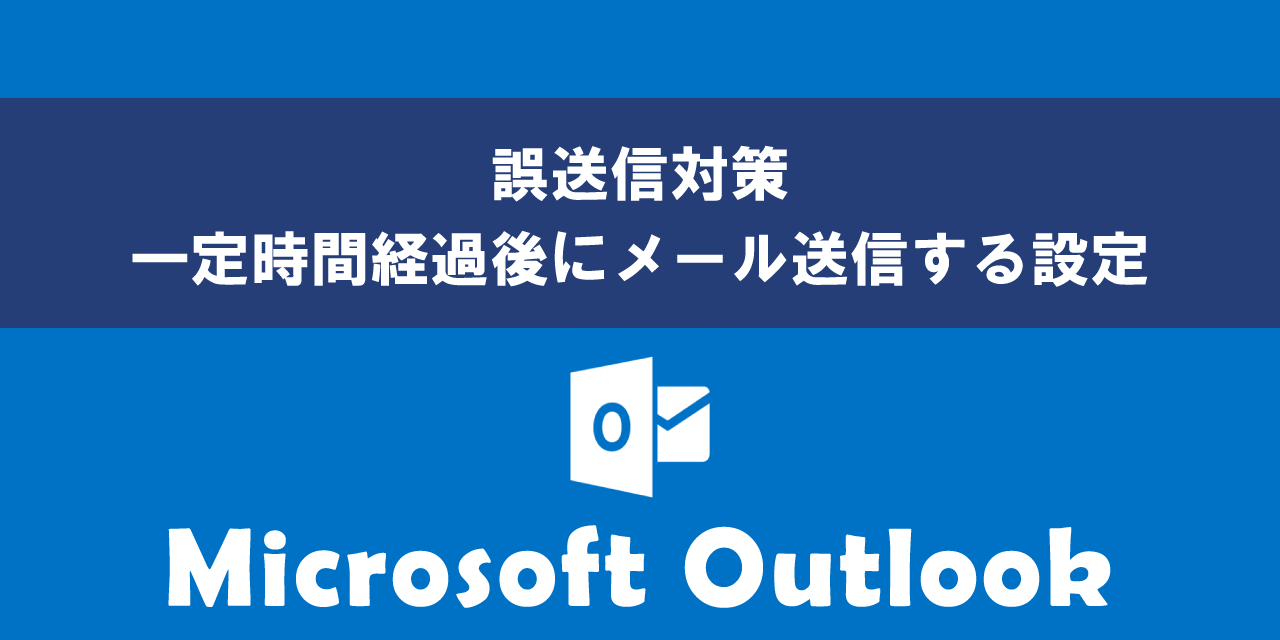
【Outlook】誤送信対策:一定時間経過後にメール送信する(すぐにメールを送信しない)設定
送信トレイを利用する設定
メール送信に失敗したとき以外で送信トレイを利用することになるOutlookの設定は以下の通りです。
- 配信タイミングの設定時
- 仕分けルールで送信トレイに一定時間保存する設定時
- Outlookの詳細設定で「接続したら直ちに送信する」を無効設定時
上記の設定をしている場合は送信トレイを利用することになります。
送信トレイと送信済みアイテムの違い
これまで解説してきたように送信トレイはこれから送信するメール(まだ送信されていないメール)を保存するフォルダーです。
それに対して送信済みアイテムとは送信したメールが保存され、送信したメールの確認やメールの再送信などで利用するフォルダーです。
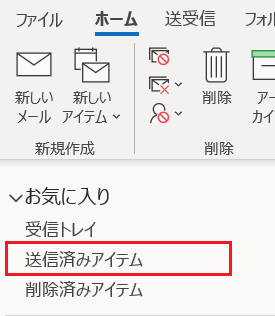
まとめ
本記事「【Outlook】送信トレイとは:設定や使い方について」はいかがでしたか。
送信トレイについて理解して、誤送信対策や送信の日時指定などで利用できるようにしてください。
Outlookには多くの便利な機能が備わっています。以下記事では仕事に役立つ機能をまとめて紹介していますので、ぜひ仕事に役立ててください。

【Outlook】機能一覧:仕事で便利な機能や設定をまとめて紹介

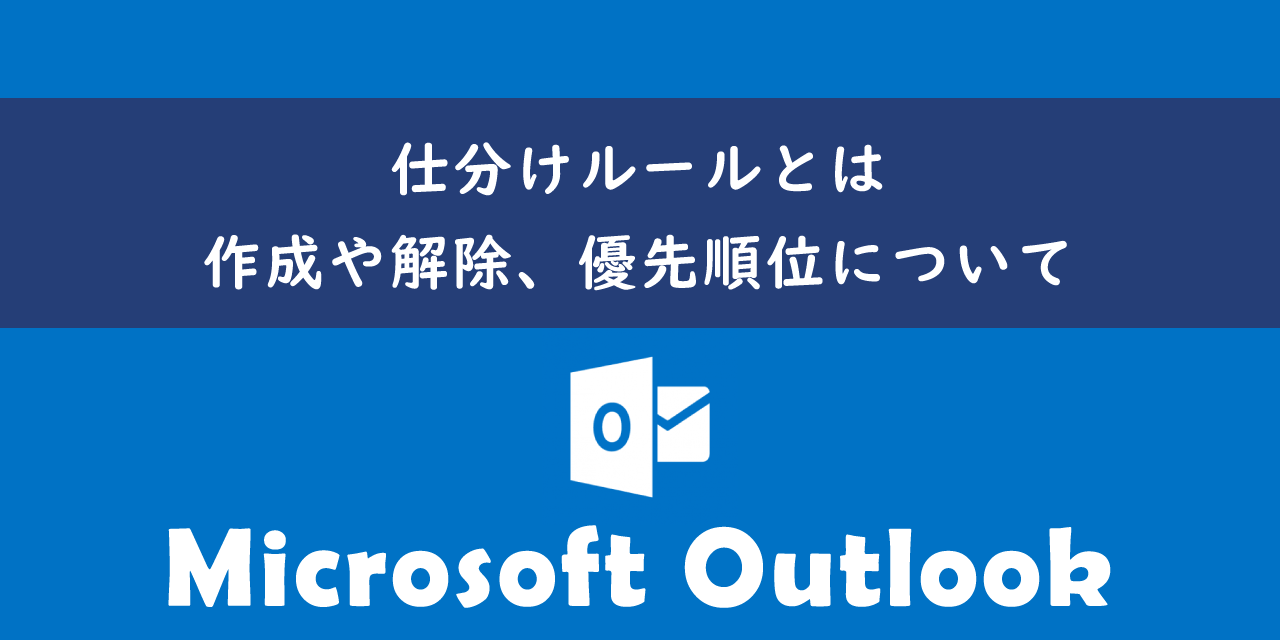
 関連記事
関連記事